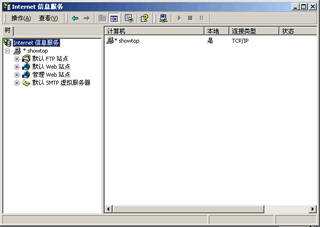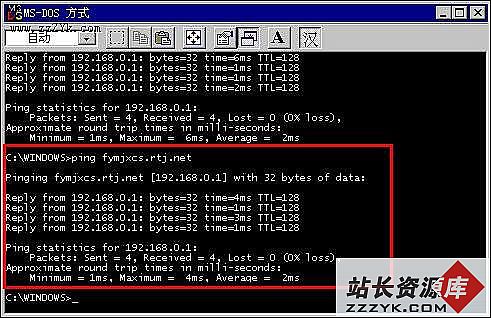对于Win2003 web服务器具体配置要求
一.关于IIS6.0简述。
IIS 6.0在Windows2003服务器可以分为四种版本“标准版、企业版、数据中心版和Web版”中都包含有,它不能在Windows 2000、XP或NT上运行。除了Windows 2003 Web版本以外,Windows 2003的其他版本默认都不安装IIS;IIS6.0跟以前IIS版本差距很大,优劣方面通过对提供POP3服务和POP3服务Web管理器支持能看出来。另外,在windows2003下安装IIS有三种方法:
1、比较传统“添加或删除程序”的“添加/删除Windows组件”方式添加
2、利用“管理您的服务器”向导添加
3、采用无人值守的智能安装
二.关于IIS6.0安装步骤。
通常还是采用最熟悉不过的在控制面板里进行安装,在控制面板里依次操作“添加或删除程序”的“添加/删除Windows组件”;双击“应用程序服务器”,再双击“Internet信息服务”,选中“万维网服务”(注意:此选项下还可进一步作选项筛选,请根据自己需要选用,如下图所示),点确定即安装完毕。
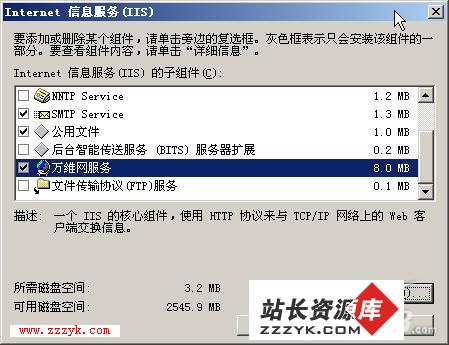 |
三.对于IIS6.0进行配置。
提示:下面所讲配置是讲在一些注意事项或重要设置方面,即与以前IIS版本的比较设置;而对于具体配置一个完整的WWW服务流程不在重点关注之内,大家可以参阅相关文章。
1.和其它windows平台一样,现在默认Web站点已经启动了。但大家要知道,在IIS6.0最初安装完成是只支持静态内容的(即不能正常显示基于ASP的网页内容),所以第一件事就是打开其动态内容支持功能。依次选择“开始”-“程序”-“管理工具”-“inter信息服务管理器”,然后打开的IIS管理窗口左面点“web服务扩展”;如下图所示,将鼠标所在的项“ASP.NET v.1.1.4322”以及“Active Server Pages”项启用(点允许)即可。
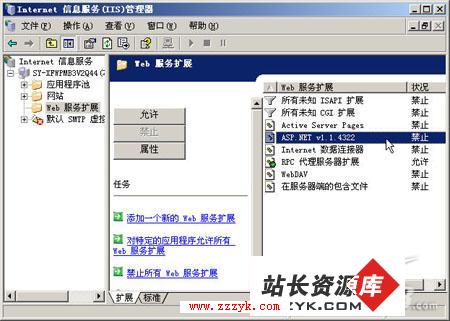 |
解释ASP.NET:是最新的Microsoft 服务器端脚本环境。它提供了一种新的编程模式和结构,使Web开发者能够构建和部署比以前更安全、更灵活、更稳定的企业类Web应用程序。
2.实现WAP应用。
WAP是Wireless Application Protocol,即无线应用协议。同时这也是一个开放的全球标准,它能让移动电话和其他无线终端的用户快速而安全地获取互联网及企业内部网的信息及其他通信服务。它配置路径在网站属性窗口的HTTP头下最后一个内容框“MIME类型”。点击右下角“MIME类型”后如下图所示,通过新建按钮来注册MIME类型,确定即可。
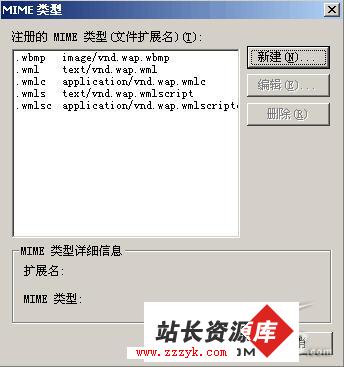
3.远程维护Web接口支持。
就是能让管理员通过远程进入IIS 6.0 Web接口的管理页面,这是在管理维护过程中非常重要的一项功能。在前面说过的IIS安装步骤“选择万维网服务”一步时,双击“万维网服务”从中将“远程管理(HTML)”勾选即可(注意:如果想安装“远程管理”组件,那么你的windwos2003主分区必须是NTFS)。安装好之后就可以在浏览器里输入(https://服务器名称或IP地址:8098)来访问IIS 6.0的Web接口管理页面,下一步进行诸如创建、编辑、删除服务器上的用户和组名单等操作。
另外,关于对网站的其它设置:例如启用网站内容过期控制、身份验证和访问控制、设定主目录路径及给予用户的访问权限等设置要求,由于以前在XP环境下的IIS详细配置资料已很齐全,故没有详述,请大家查阅相关资料.
四.配置过程中的一些问题解决。
虽然采用IIS6.0配置WEB服务同样简单,可还是有不少朋友或多或少的出些问题。以下是笔者对3个常见访问问题的搜集总结:
1.问题现象:类似于Server.MapPath() 错误 'ASP 0175 : 80004005'的出错信息
分析解决:IIS6.0出于安全考虑,默认关闭了父路径(诸如../格式的语句),只需在“主目录-配置-选项”,将“启用父路径”勾选即可。
2.问题现象:HTTP 错误 404 - 文件或目录未找到
分析解决:此类问题十分常见。原因是在IIS6.0中新增了“web程序扩展”这一项,而里面的很多服务默认都是禁止的,本文前面也提到过。直接在“web程序扩展”里启用“Active Server Pages”即可。
3.问题现象:HTTP 错误 401.2 - 未经授权:访问由于服务器配置被拒绝
分析解决:造成此类的原因应该是身份验证设置的问题,一般将其设置为匿名身份认证就行了,这是大多数站点使用的认证方法。
爱电脑 就爱www.zzzyk.com 电脑知识网